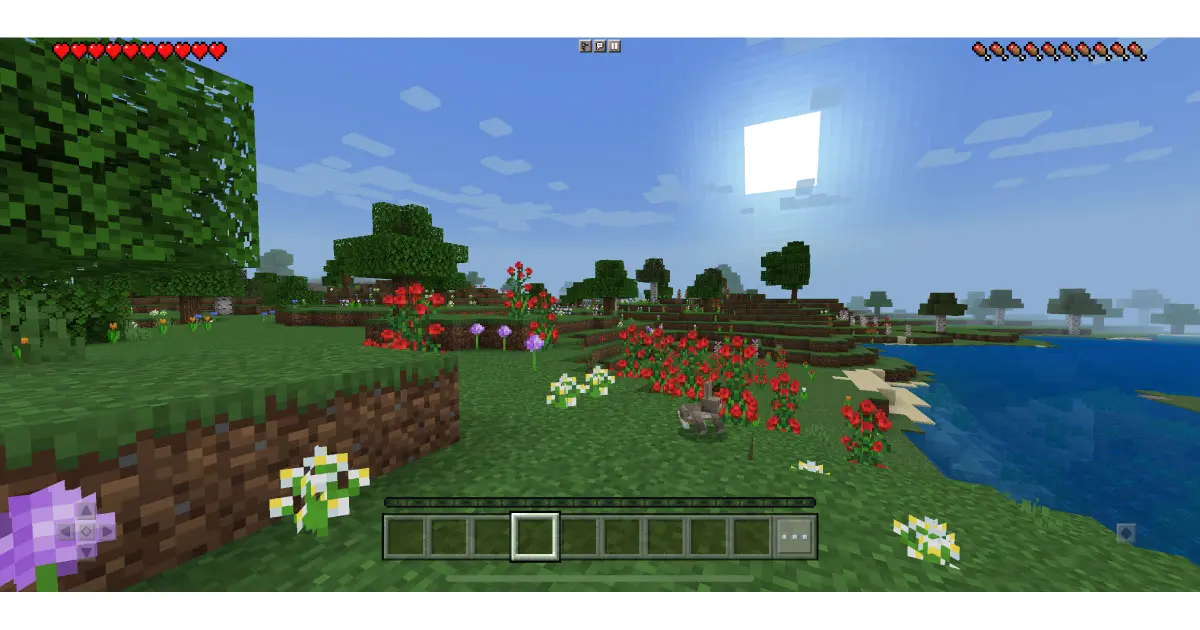マインクラフトはパソコンやニンテンドースイッチ、PS4、スマホなど、プレイ可能なハードが多くあります。
操作方法も様々ですし、取扱説明書もありません。
ここでは代表的なデフォルトの操作方法を書いていますので、操作方法が不明な場合は参考にしてください。
プラットホーム別 操作方法
ここでは、おおまかに3種類の操作方法を解説していきます。
また、操作方法は設定から変更できますので、操作しにくい場合は自分の使いやすいように変更してください。
PC(キーボード&マウス)
キーボードを使った操作方法の説明です。
キャラを動かすのはキーボード、選択したり向きを決めるのはマウスを使います。
| 攻撃する/壊す | ボタン1(マウス左クリック) |
| ブロック選択 | ボタン3(マウスホイール) |
| アイテムを使用/ブロックを置く | ボタン2(マウス右クリック) |
| アイテムを落とす | Q キー |
| ホッパースロット 1 | 1 キー |
| ホッパースロット 2 | 2 キー |
| ホッパースロット 3 | 3 キー |
| ホッパースロット 4 | 4 キー |
| ホッパースロット 5 | 5 キー |
| ホッパースロット 6 | 6 キー |
| ホッパースロット 7 | 7 キー |
| ホッパースロット 8 | 8 キー |
| ホッパースロット 9 | 9 キー |
| 持ち物 | E キー |
| 視点の切り替え | F5 キー |
| ジャンプ/上昇(飛行時) | SPACE キー |
| 忍び足/下降(飛行時) | SHIFT キー |
| ダッシュ | CONTROL キー |
| 左に平行移動 | A キー |
| 右に平行移動 | D キー |
| 後退 | S キー |
| 前進 | W キー |
| モブのエフェクト | Z キー |
| チャットを開く | T キー/ENTER キー |
| コマンドを開く | / キー |
| 顔文字 | B キー |
| メニュー タブ左 | [ キー |
| メニュー タブ右 | ] キー |
ニンテンドースイッチ(コントローラー)
コントローラーを使った操作方法の説明です。
パソコン版やスマホ版をコントローラーでプレイする場合もこちらの操作方法になります。
ボタンの表記はニンテンドースイッチを元にしています。
| ジャンプ/上昇(飛行時) | A |
| アイテムを落とす | 方向ボタン 下 |
| 攻撃する/壊す | ZR |
| アイテムを使用/ブロックを置く | ZL |
| クラフト | Y |
| 持ち物 | X |
| 左にアイテムを回す | L |
| 右にアイテムを回す | R |
| 視点の切り替え | 方向ボタン 上 |
| しのび足/下降(飛行時) | B |
| ダッシュ | Lスティック押し込み/2回素早く倒す |
| ゆっくり上昇 | |
| ゆっくり下降 | Rスティック |
| 顔文字 | 方向ボタン 左 |
| 通知/モブエフェクトを開く | - ボタン |
| チャットを開く | 方向ボタン 右 |
| 左に平行移動 | Lスティック |
| 右に平行移動 | Lスティック |
| 後退 | Lスティック |
| 前進 | Lスティック |
| ブロック選択 |
スマホ(タッチ)
タッチ操作は画面をタッチや長押しで操作可能です。
行動別 操作方法
行動別に操作方法を見ていきましょう。
攻撃する/壊す
| キーボード&マウス | 左クリック |
| コントローラー | ZR |
| タッチ | 対象をタッチ/対象を長押し |
敵を攻撃して倒したり、ブロックを壊す時に使います。
壊す速度が素手や持っているアイテムで変わります。
ブロック選択
| キーボード&マウス | マウスホイールを押し込む |
| コントローラー | |
| タッチ | 不明 |
正面にあるブロックを持っていれば、ホットバーに入れ替えてくれます。
大量のブロックを使用する時は、いちいち入れ替えなくていいから便利。
コントローラーは設定からボタンを割り当てれますが、タッチは操作方法が見つかりませんでした。
アイテムを使用/ブロックを置く
| キーボード&マウス | 右クリック |
| コントローラー | ZL |
| タッチ | 置きたい所をタップ |
肉を食べたり、持っているアイテムを置いたりします。
タッチ操作は誤操作しやすいので注意が必要です。
アイテムを落とす
| キーボード&マウス | Q キー |
| コントローラー | 方向ボタン 下 |
| タッチ | ホットバーのアイテムを長押し/アイテムをタッチして持ち物ウィンドウの外をタップ |
タッチ操作のみ特殊な捨て方になりますが、慣れれば簡単になります。
捨てても5分程度その場にとどまります。
ホットバースロット
| キーボード&マウス | 1 キー ~ 9 キー |
| コントローラー | L/R |
| タッチ | タップ |
ホットバーとは、メイン画面の下にある9つのスロットです。
基本的に、ホットバーのアイテムを持ち替えながらプレイしていきます。
クラフト
| キーボード&マウス | |
| コントローラー | Y |
| タッチ |
持ち物
| キーボード&マウス | E キー |
| コントローラー | X |
| タッチ | ホットバー右の「・・・」 |
インベントリ。
持ち物をホットバーと入れ替えたり防具を装備したりします。
アイテムを回す
| キーボード&マウス | 1 キー ~ 9 キー |
| コントローラー | L/R |
| タッチ | タップ |
コントローラー設定時の名称。
視点の切り替え
| キーボード&マウス | F5 キー |
| コントローラー | 方向ボタン 上 |
| タッチ | 設定 → 一般:ビデオ → カメラ視点 |
タッチ操作は設定から変更します。
視点は他のと同じで一人称・三人称後方・三人称前方になります。
ジャンプ/上昇(飛行時)
| キーボード&マウス | SPACE キー |
| コントローラー | A |
| タッチ | 画面右下の◆をタップ |
ジャンプして下降中に攻撃するとダメージが増えます。
しのび足/下降(飛行時)
| キーボード&マウス | SHIFT キー |
| コントローラー | A |
| タッチ | 画面左下の◇をダブルタップ |
しのび足・しゃがんだ状態・スニークと色んな言い方があります。
タッチ操作は◇が凹んだようになっていれば成功です。
ゆっくり上昇
| キーボード&マウス | 不明 |
| タッチ | 不明 |
ゆっくり下降
| キーボード&マウス | 不明 |
| コントローラー | |
| タッチ | 不明 |
ダッシュ
| キーボード&マウス | CONTROL キー |
| コントローラー | Lスティック押し込み |
| タッチ | 画面左下の△をダブルタップ |
長時間ダッシュしているとお腹が減る。
お腹が減りすぎるとダッシュできなくなります。
水上でダッシュすると早く泳げます。
左に平行移動
| キーボード&マウス | A キー |
| コントローラー | Lスティック |
| タッチ | 画面左下にある◁ |
右に平行移動
| キーボード&マウス | D キー |
| コントローラー | Lスティック |
| タッチ | 画面左下にある▷ |
後退
| キーボード&マウス | S キー |
| コントローラー | Lスティック |
| タッチ | 画面左下にある▽ |
前進
| キーボード&マウス | W キー |
| コントローラー | Lスティック |
| タッチ | 画面左下にある△ |
モブのエフェクト
| キーボード&マウス | Z キー |
| コントローラー | - ボタン |
| タッチ | エフェクトをタップ |
ポーションや状態異常の残り時間を表示します。
チャットを開く
| キーボード&マウス | T キー/ENTER キー |
| コントローラー | 方向ボタン 右 |
| タッチ | 画面上部の吹き出しボタン |
クリエイティブの時に使えるコマンドもチャットから入力します。
コマンドを開く
| キーボード&マウス | / キー |
| コントローラー | 不明 |
| タッチ | 不明 |
顔文字
| キーボード&マウス | B キー |
| コントローラー | 方向ボタン 左 |
| タッチ | 不明 |
メニュー タブ
| キーボード&マウス | [ キー / ] キー |
| コントローラー | |
| タッチ |
その他設定 共通
操作方法の設定画面から変更できる項目について書いていきます。
感度
マウス、Rスティック、タッチ感度の設定。
デフォルトは60。
感度は0から100まで設定でき、動きが早すぎる場合は数字を下げ、遅い場合は数字を上げてください。
双眼鏡の減衰
双眼鏡を使用した時のマウス、Rスティック、タッチ感度の設定。
デフォルトは50。
数値は0から100まで設定でき、数値を下げると早くなり、数値を上げるとゆっくりになります。
Y-軸変換
マウス、Rスティック、タッチ使用時の上下の動きを反対にします。
デフォルトはOFF(スイッチが左側)
オート ジャンプ
移動時に、1ブロックの段差を自動でジャンプするかしないかの設定です。
デフォルトはON(スイッチが右側)
その他設定 キーボード
キーボード&マウス操作時の設定項目になります。
フル キーボード ゲームプレイ
マウスを使用せず、すべてキーボードで設定する操作になります。
その他設定 コントローラー
コントローラー操作時の設定項目になります。
コントローラーのヒントの非表示
画面上のコントローラーボタンの表示を切り替えます。
デフォルトはOFF(スイッチが左側)表示状態。
コントローラー カーソルを非表示
画面の中心にある+の表示を切り替えます。
デフォルトはOFF(スイッチが左側)表示状態。
ホットバーをクリア
クリエイティブ時のホットバーにあるアイテムの一括クリアボタンの表示。
デフォルトはOFF(スイッチが左側)非表示状態
A/B ボタンの入れ替え
A(ジャンプ)B(しゃがみ/スニーク)ボタンを反対にします。
デフォルトはOFF(スイッチが左側)
X/Y ボタンの入れ替え
X(クラフト)Y(持ち物)ボタンを反対にします。
デフォルトはOFF(スイッチが左側)
コントローラー カーソルの感度
デフォルトは100%
その他設定 タッチ
タッチ操作時の設定項目になります。
ブロック破壊時のバイブレーション
ブロック破壊時に振動します。
(ios版は振動しません)
デフォルトはON(スイッチが右側)
操作の分割
画面中央に+マークが表示され、どこをタップしても中央をタップします。
デフォルトはOFF(スイッチが左側)
左利き
画面右に十字操作、画面左がジャンプ操作になります。
デフォルトはOFF(スイッチが左側)
ジャンプと忍び足を入れ替える
ジャンプとしのび足/スニークボタンを入れ替えます。
デフォルトはOFF(スイッチが左側)
タッチ操作をホットバーにのみ使用
ホットバー以外のタッチ操作が不可能になります。
キーボードやコントローラーでメイン操作を行うようになります。
ニンテンドースイッチがこの操作方法になっています。
ボタンのサイズ
ボタンのサイズを変更します。
デフォルトは50
ボタンのサイズは0から100で設定できます。
Minecraftで家族や友達と世界を共有して楽しくプレイするならConoHa VPSがおすすめです。
【広告】